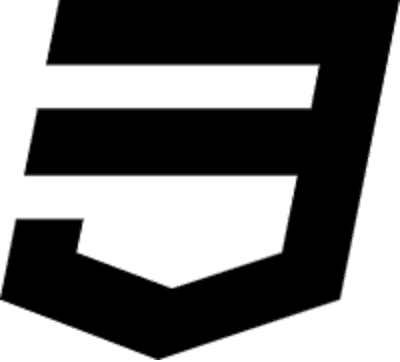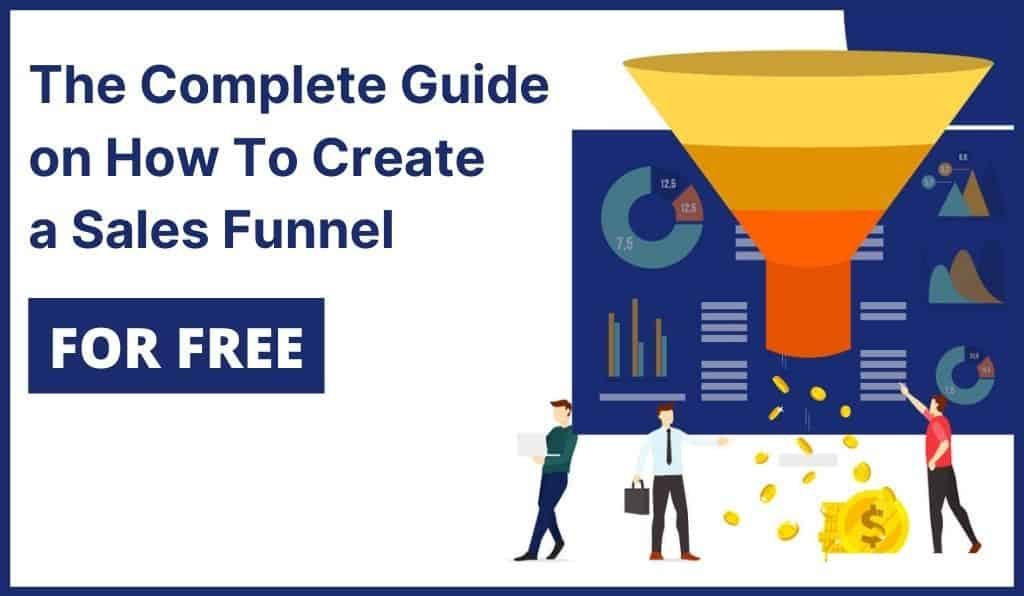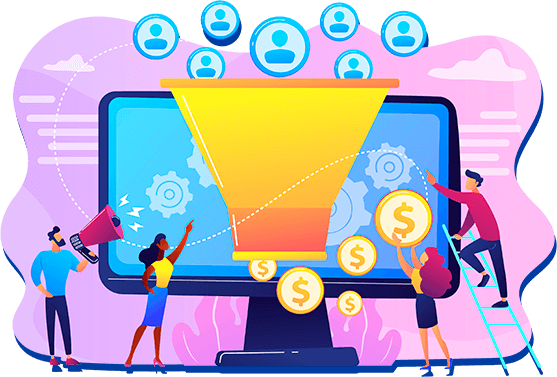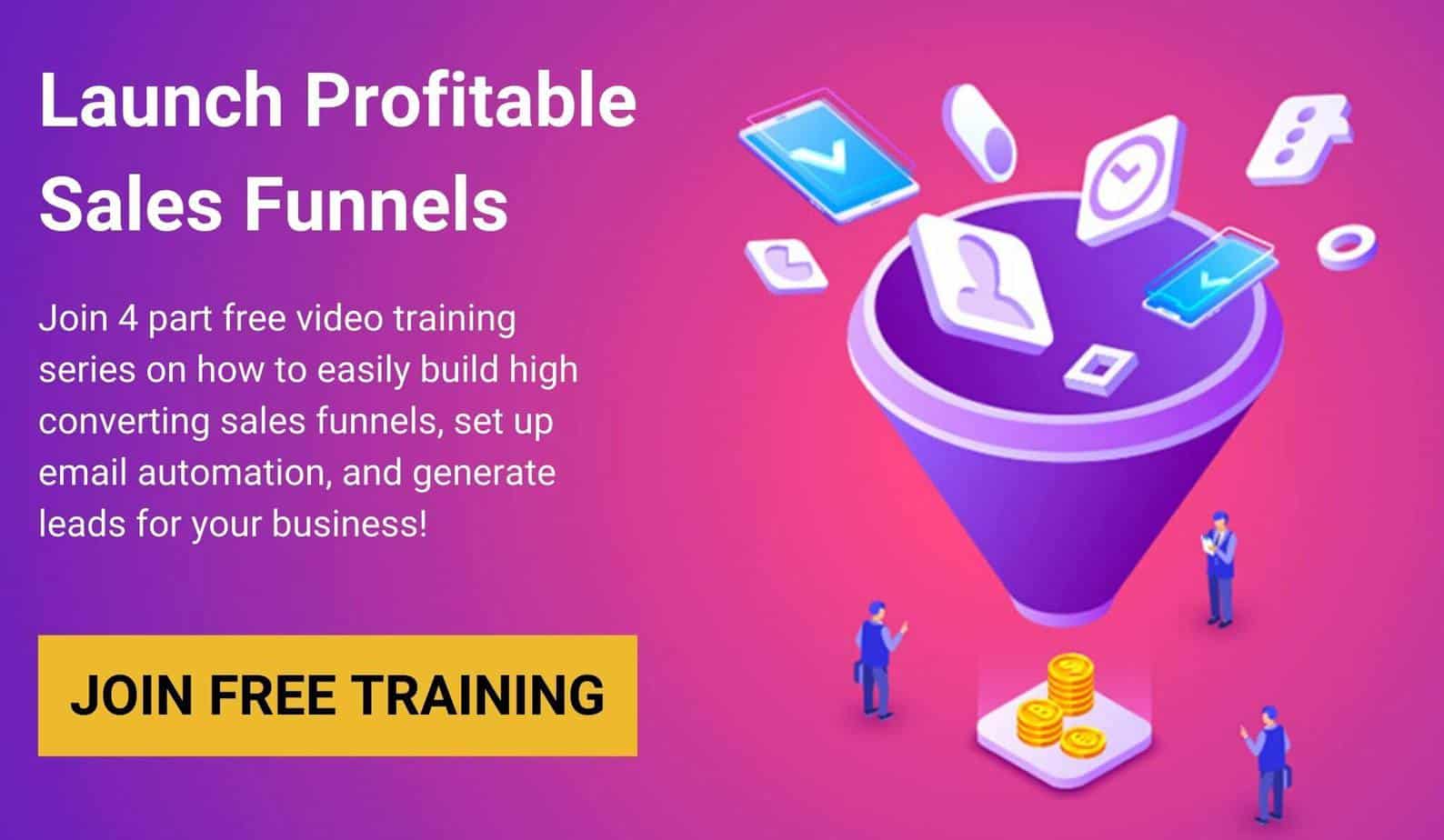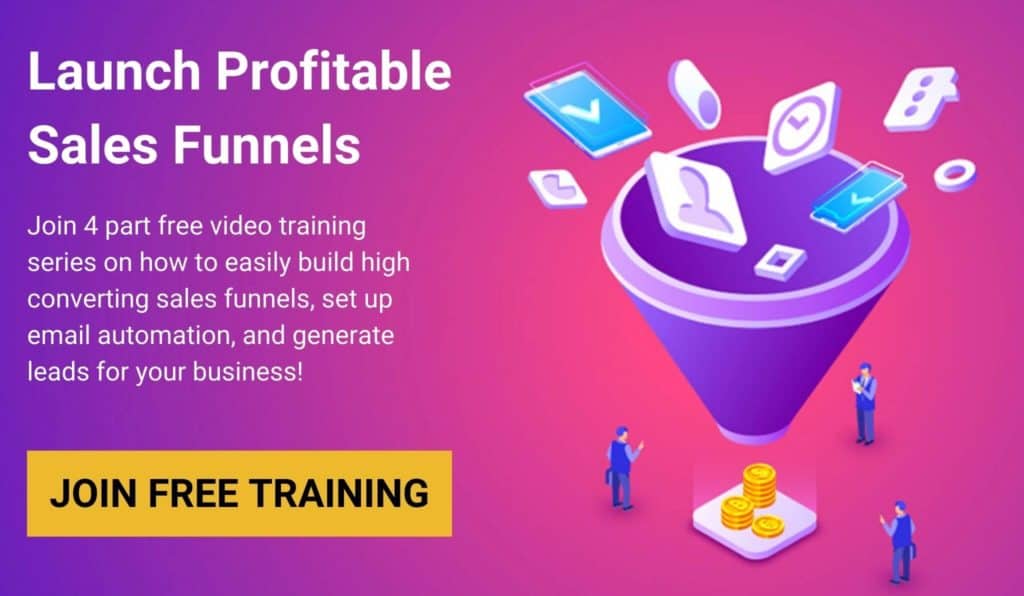Aujourd'hui, je vais vous montrer comment créer un entonnoir de vente gratuitement. En fait, nous allons le construire ensemble à partir de zéro et vous verrez que nous pouvons le faire en quelques minutes.
Quelle que soit votre activité, vous avez besoin d'un entonnoir de vente pour attirer de nouveaux prospects et les transformer en clients. Et c'est pourquoi nous devons comprendre en quoi consiste un processus de vente.
Vous savez probablement qu'un entonnoir de vente est essentiellement une série de pages conçues pour attirer un client potentiel et le transformer en client acheteur. C'est quelque chose de très spécifique pour les ventes.
C'est différent des sites Web parce que les sites Web fournissent des informations générales sur vos produits ou services, ce n'est pas quelque chose qui se vend. Les entonnoirs de vente sont conçus pour vendre directement à votre client exactement ce que vous avez à offrir.
💡 Remarque
Vous pouvez également consulter cette formation vidéo gratuite étape par étape sur comment créer des entonnoirs de vente à fort taux de conversion ici.
Table des matières
Commencez avec le meilleur logiciel d'entonnoir de vente
Pour construire notre entonnoir de vente, nous allons utiliser Builderall, l'une des meilleures plateformes de marketing numérique tout-en-un disponibles sur le marché.
Builderall offre à nos lecteurs un essai gratuit de 14 jours où vous aurez accès à plus de 40 outils de marketing numérique disponibles sur la plateforme.
Le générateur d'entonnoirs de vente Builderall est super facile à utiliser et tout se fait par glisser-déposer.
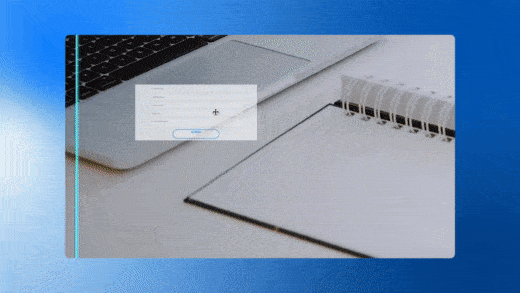
Avec Mailingboss – la plateforme de marketing par e-mail de Builderall, vous aurez accès à un nombre illimité d'abonnés et de contacts où vous pourrez :
- Mettre en place des automatisations
- Créer des campagnes
- Concevoir des modèles d'e-mails
- Marquer des personnes
Et plus encore.
Avec cet outil, vous pouvez configurer des automatisations vraiment avancées pour nourrir vos prospects.
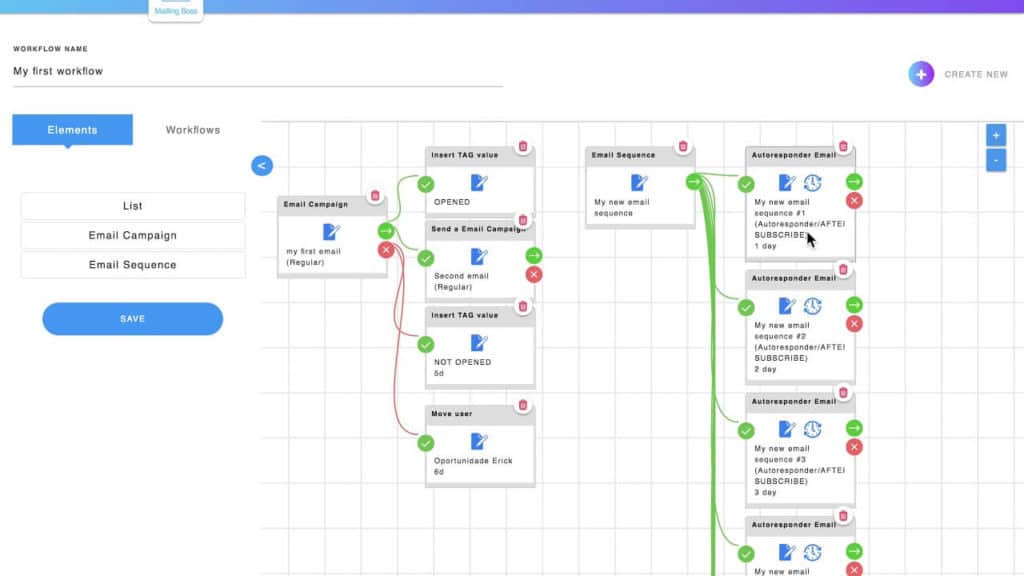
De plus, ils ont l'une des délivrabilités les plus élevées que j'ai jamais vues.
C'est donc tout ce dont vous avez besoin pour commencer à créer votre liste de diffusion, en créant des entonnoirs de vente et des sites Web à fort taux de conversion au même endroit.
De plus, avec Builderall Funnel Club, vous pouvez accéder à plus de 400 modèles de sites Web professionnels et modèles d'entonnoir de vente parmi lesquels choisir.
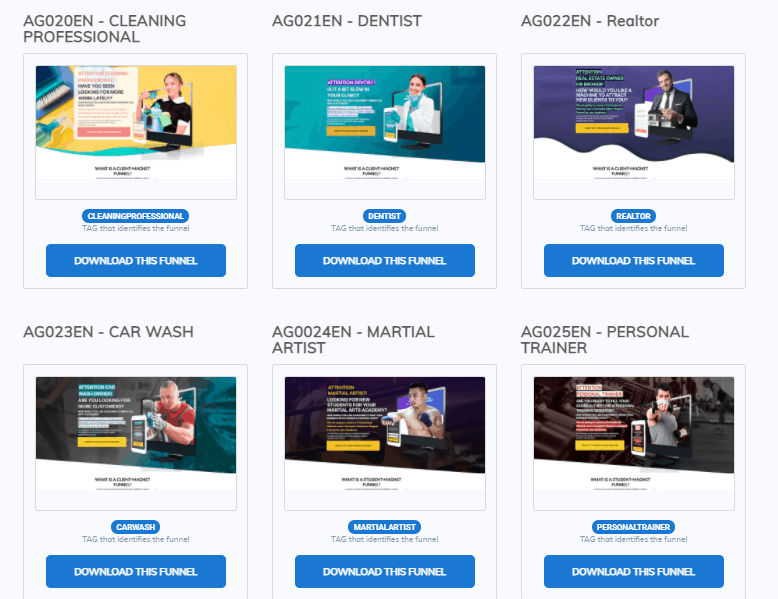
>> Vous pouvez en savoir plus sur Builderall Funnel Club ici.
Pour cela, vous pouvez également utiliser n'importe quel autre constructeur d'entonnoir de vente comme Kartra ou ClickFunnels mais ces plateformes n'offrent pas tous les outils dont dispose Builderall et elles sont beaucoup plus chères.
C'est pourquoi je recommande Builderall, je vous garantis que vous ne regretterez pas d'avoir utilisé cet outil. Cela vous fera également économiser beaucoup de temps et d'argent à long terme car vous avez tout au même endroit.
👉 Commencez l'essai gratuit de 14 jours de Builderall
(Pas de carte de crédit nécessaire)
Répartition de l'entonnoir de vente
Aujourd'hui, nous allons créer un entonnoir de vente avec trois pages :
Lorsque vous créez des entonnoirs dans Builderall, vous avez deux options.
Vous pouvez soit commencer par aller dans le "Cheetah Funnel Builder" où vous pouvez disposer l'entonnoir avant de commencer à éditer chaque page.
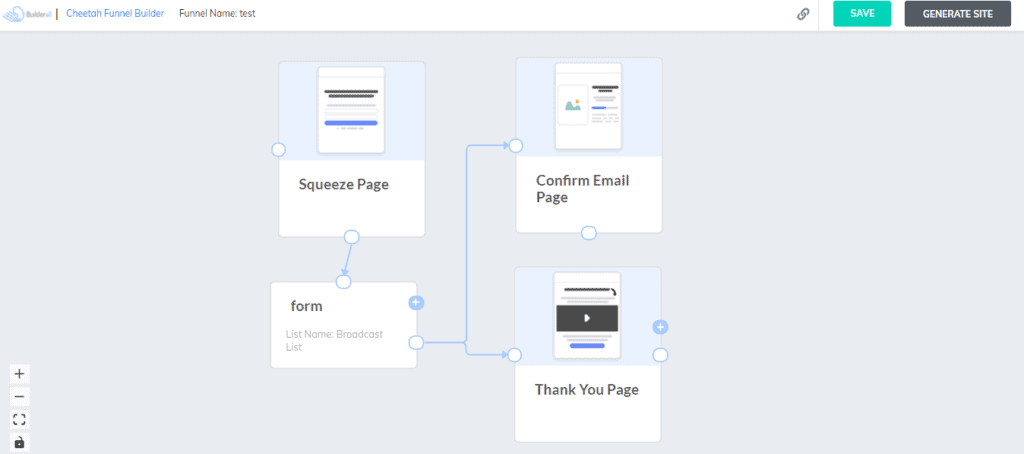
C'est génial si vous avez un entonnoir plus compliqué avec plus de pages et plus d'options.
C'est donc quelque chose comme Funnelytics, mais avec Builderall, cette fonctionnalité est incluse dans la plate-forme et ce n'est qu'une des raisons pour lesquelles je recommande Builderall.
Mais nous allons construire un entonnoir très basique de trois pages, nous allons donc utiliser « Cheetah Website Builder » et c'est un constructeur de site Web et de page.
Commençons donc par la page de destination.
1. Créez une page de destination
Tout d'abord, connectez-vous à Builderall, et sur le tableau de bord, vous verrez « Cheetah Website Builder »
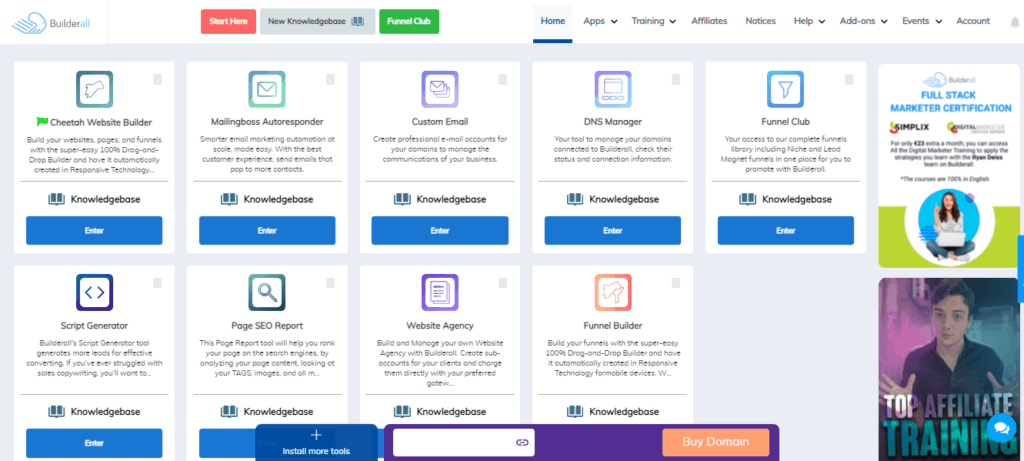
Vous pouvez avoir le Cheetah que nous allons utiliser dans ce tutoriel et le Mailingboss. De toute évidence, lorsque vous entrez en tant que plan gratuit, vous pouvez voir toutes les applications auxquelles vous pouvez avoir accès si vous effectuez une mise à niveau.
Étape 1. Créer un nouveau site
Entrons dans Cheetah, puis cliquez sur « Créer un nouveau site ».
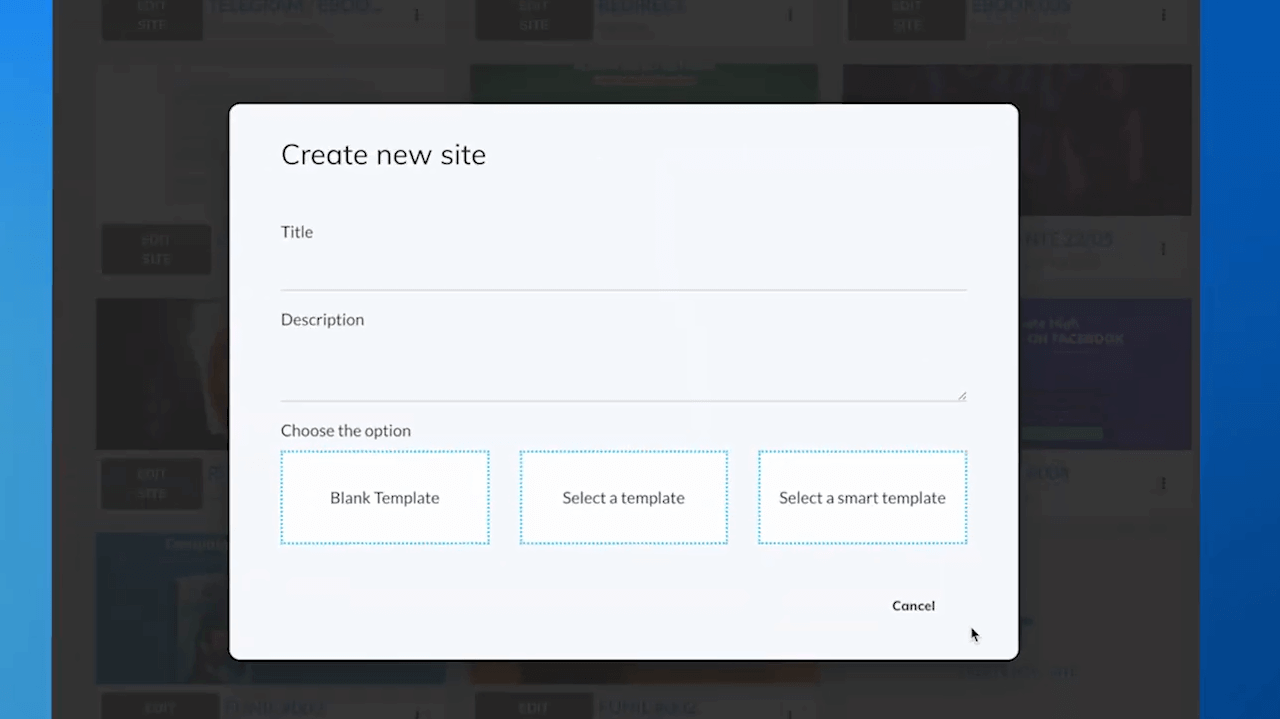
Étape 2. Sélectionnez un modèle d'entonnoir de vente
Et ici, vous pouvez choisir parmi des centaines de modèles de sites Web et d'entonnoirs de vente prêts à l'emploi pour vous aider à démarrer.
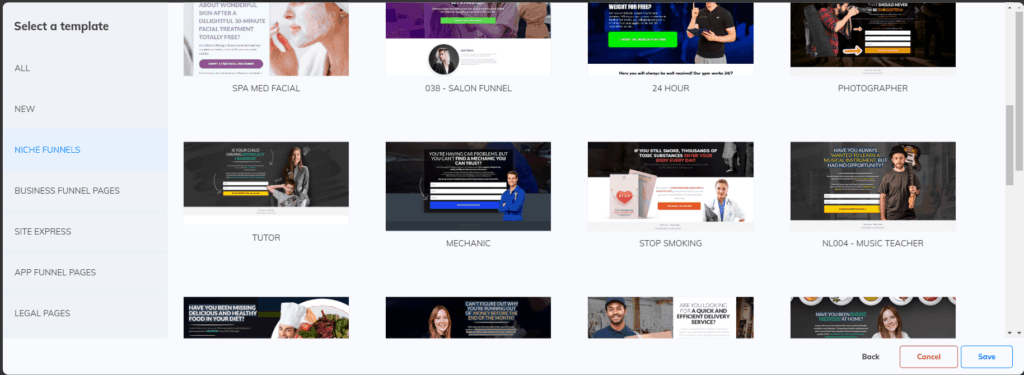
Et pour les besoins de ce didacticiel, nous allons commencer avec un modèle vierge juste pour que vous puissiez voir à quel point il est facile de créer un entonnoir de vente avec Builderall.
Cliquez donc sur « Modèle vierge »
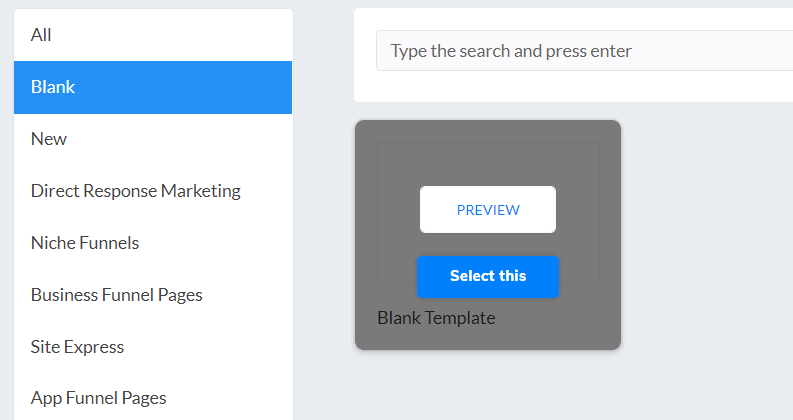
La première page de notre entonnoir marketing que nous sommes sur le point de créer sera la page de destination.
Étape 3. Sélectionnez un panneau
Commençons simplement par un panneau.
Sur le côté droit, cliquez sur « Panneaux », puis sélectionnez un « Titre » et ce sera le titre de votre page de destination.
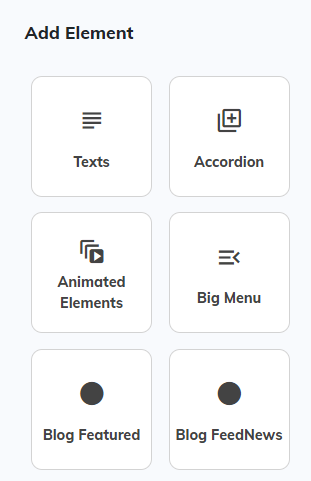
Faites simplement glisser et déposez le texte sur la page. C'est très facile à utiliser.
Et ce sera le titre de mon entonnoir : « Vous voulez créer votre entonnoir de vente gratuitement ? »
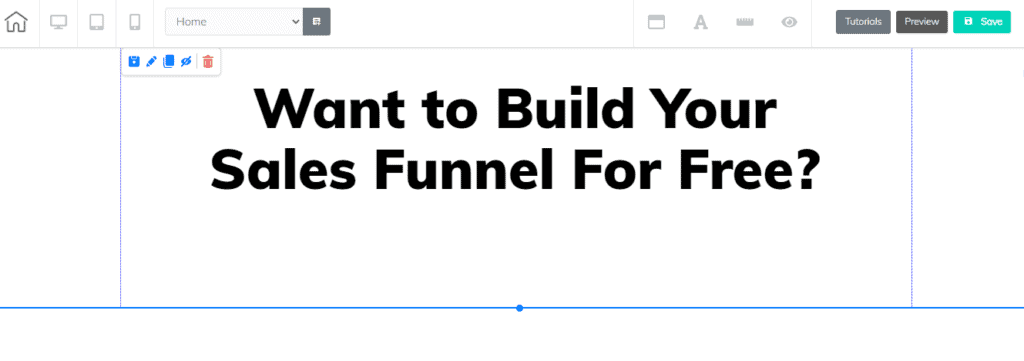
Vous pouvez personnaliser comme vous le souhaitez, par exemple, modifier la police, la taille de la police, la couleur et toutes ces bonnes choses.
Maintenant, ajoutons une copie à cette page. Et pour cet exemple, je vais taper :
« Vous pouvez désormais créer des entonnoirs de vente et des sites Web gratuitement »
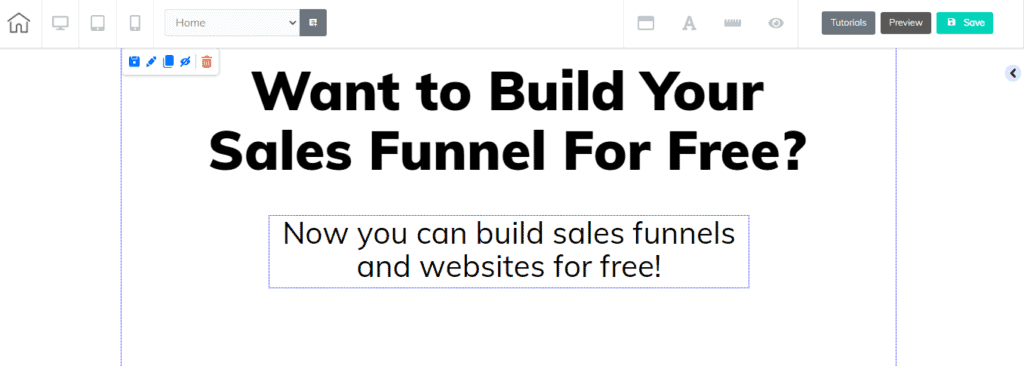
Et gardons cela parce que l'épargne est notre amie.
Cliquez sur "Enregistrer"
Tu verras; « Voulez-vous publier ce site ? »
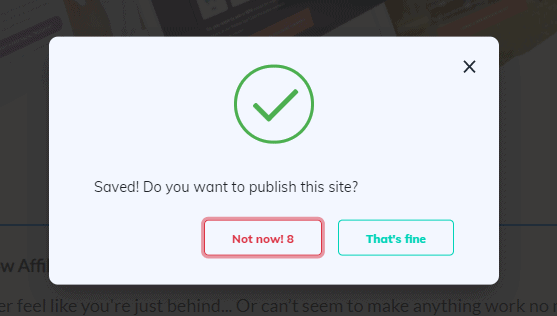
Cliquez sur "Pas maintenant" car nous avons encore trois pages à faire.
Étape 4. Ajouter un bouton CTA
Et encore, sur le côté droit, cliquez sur « Éléments »
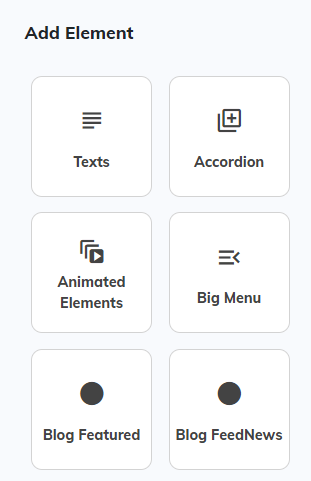
Et sélectionnez un "Bouton"
Et ajoutons et concevons un bouton pour nous diriger vers la page suivante.
Dans Builderall, tout se fait par glisser-déposer.
Vous pouvez jouer avec le design comme bon vous semble. Changez la couleur du bouton, centralisez-le, contournez la bordure du bouton, etc.
Mon CTA ressemblera à ceci.
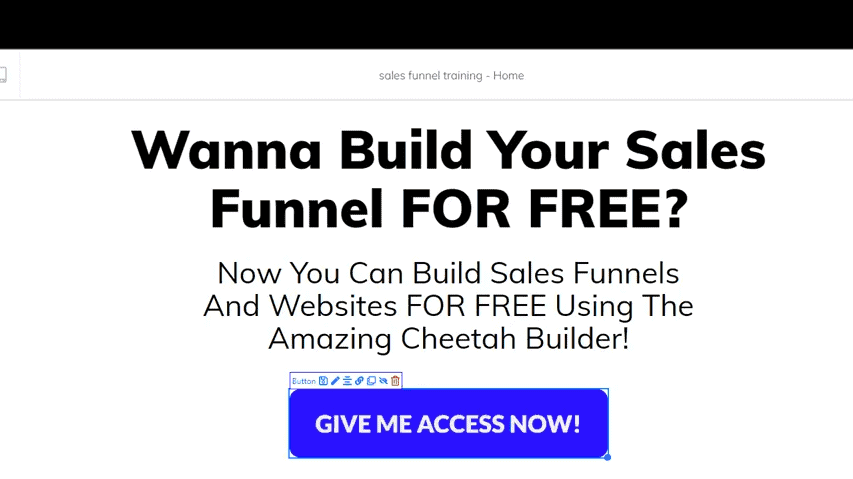
Et puis ce bouton sera connecté à notre page suivante qui est la page d'inscription.
Tout d'abord, nous devons créer l'autre page, puis venir ici et nous connecter au bouton car il n'y a aucune page à laquelle se connecter pour le moment.
Alors, économisons et créons une page d'inscription
2. Créez une page d'inscription
Ce sera la page d'inscription.
Ajoutons donc le titre de notre page d'inscription, qui sera « Presque là ! Veuillez remplir le formulaire ci-dessous et accédez instantanément à FREE Builder.
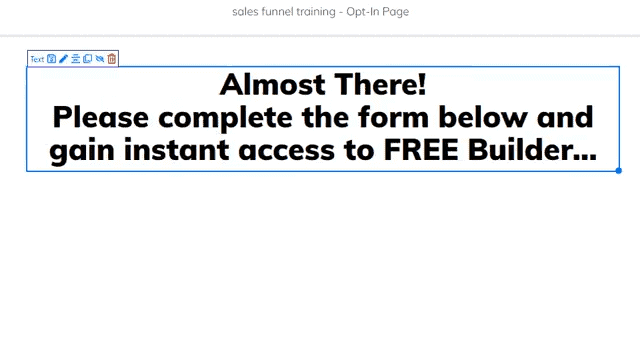
Très simple. Évidemment, je ne fais pas ma meilleure copie ici, mais c'est juste pour que vous compreniez à quel point c'est facile.
Alors, sélectionnons un autre élément qui est le formulaire de marketing par e-mail.
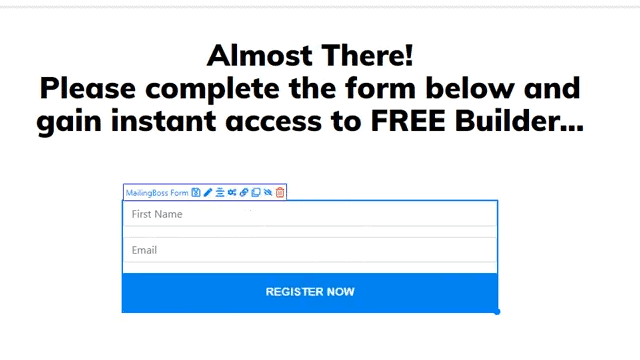
Et que ce point, vous pouvez également offrir un aimant principal dans l'échange de l'e-mail.
Et un aimant principal, tu es :
- Livre électronique
- Formation
- Aide-mémoire
- Procès
- Quizz
- La remise
Et plus encore.
Ceci est particulièrement utile pour le marketing d'affiliation. Si tu veux tu peux voir Comment créer un prospect pour le marketing d'affiliation dans ce guide détaillé.
Maintenant, entrons dans un Mailingboss pour créer une liste de marketing par e-mail.
3. Créez une liste de diffusion
Et voici le tableau de bord Builderall MailingBoss où vous pouvez créer votre liste de diffusion, configurer l'automatisation, concevoir des modèles de courrier électronique, etc.
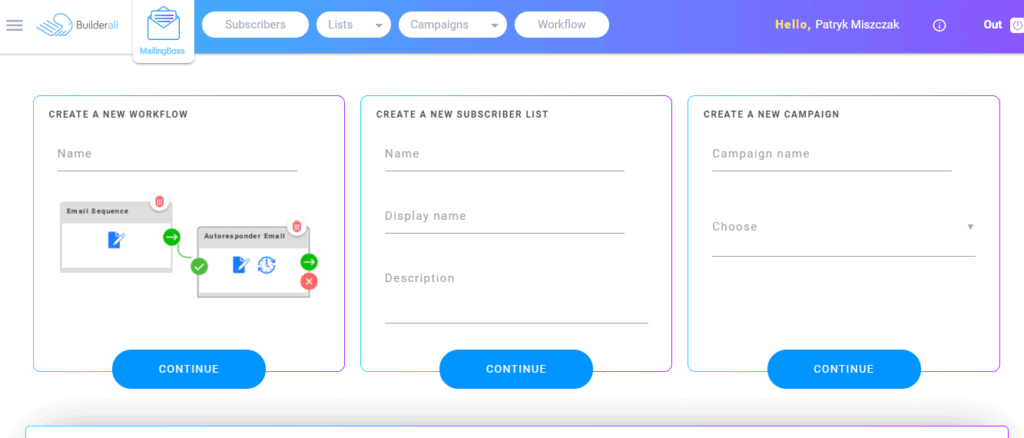
Créons une nouvelle liste, pour votre entonnoir de vente.
Tout d'abord, cliquez sur « CRÉER UNE NOUVELLE LISTE D'ABONNÉS »
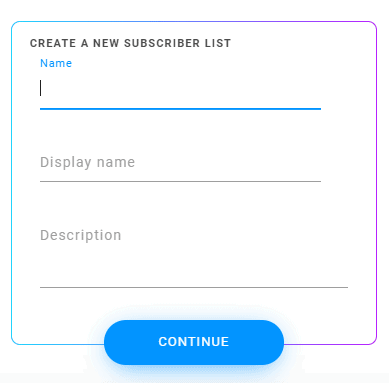
Tapez ensuite le nom de la liste, le nom d'affichage et une brève description.
Une fois cela fait, vous serez dirigé vers les paramètres.
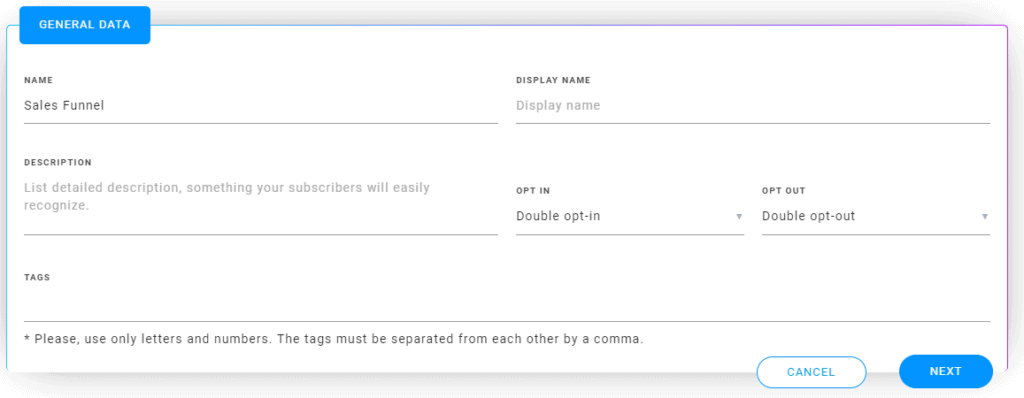
Et ici, vous devez décider si vous souhaitez un formulaire d'opt-in simple ou double, vous pouvez également sélectionner des balises, mais c'est facultatif.
Créons un double opt-in pour notre formulaire.
Maintenant que le formulaire est déjà défini, revenons à Cheetah.
4. Connectez la nouvelle liste de diffusion à la page de destination
Et ici, il y a quelque chose dont vous devez vous souvenir.
Parce que comme nous voulons que cette personne mette son e-mail et que nous entrons ensuite en contact avec elle par e-mail, nous devons connecter notre formulaire de marketing par e-mail à notre liste dans notre Mailingboss, c'est-à-dire le système de répondeur automatique.
Sélectionnons le formulaire d'email marketing que nous venons de créer et il va ouvrir directement la liste Mailingboss.
Cliquez sur le bouton « Set list »
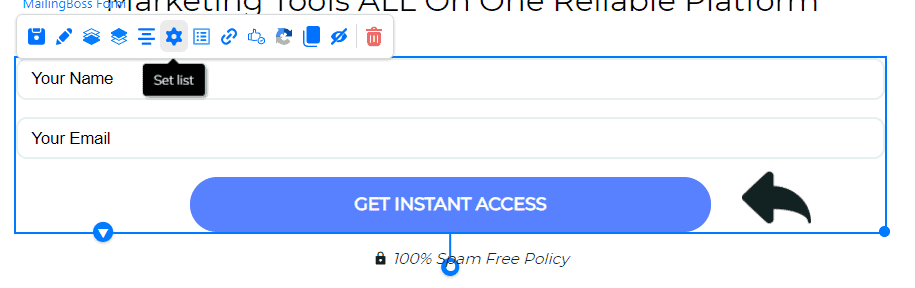
Et choisissez la liste de diffusion que vous venez de créer.
Ensuite, nous allons créer la dernière page qui est la page de pont.
5. Configurer une page de pont
Commençons donc par ajouter à nouveau un nouveau panneau.
Étape 1. Ajouter un nouveau panneau
Ajoutons un titre et ensuite nous disons ce qu'est une page de pont. C'est quelque chose qui est juste une vidéo pour vous présenter. Cela peut être très court, 1-2min au maximum, juste pour que vous vous présentiez et parliez de ce que vous avez à offrir.
Donc, je vais sortir dans le titre H1, "Regardez cette vidéo d'abord."
Étape 2. Ajouter une vidéo
Ensuite, vous pouvez ajouter la vidéo de YouTube, Vimeo ou Wistia.
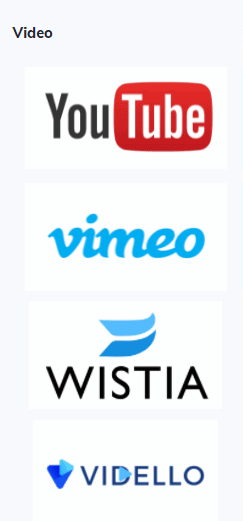
Je préfère utiliser Vimeo.
Et puis vous intégreriez votre vidéo.
Vous pouvez décider de jouer automatiquement ou de le mettre en boucle car cela pourrait être ennuyeux pour beaucoup de gens.
Je n'aime aucun d'entre eux, alors je le retirerais simplement.
Étape 3. Ajouter un bouton CTA
Et après cela, nous pouvons ensuite ajouter un autre bouton qui amène les personnes à la page de pont que nous venons de créer.
Et c'est notre page de pont.
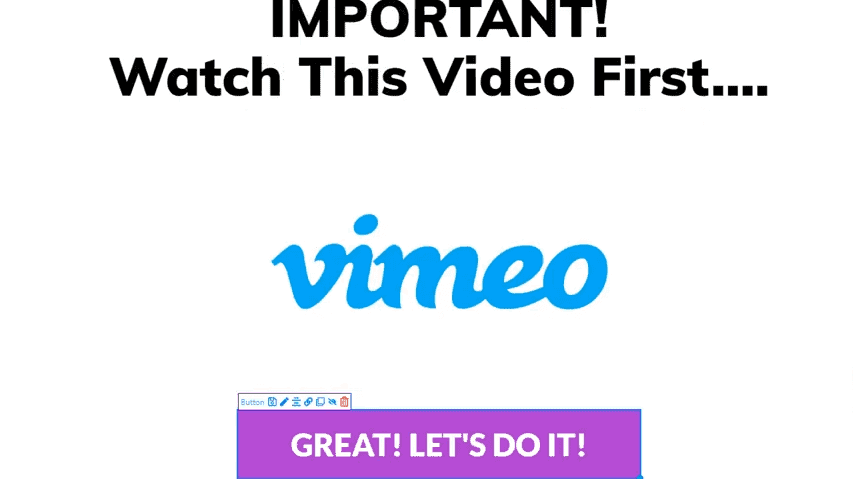
Évidemment, il faut travailler la cohérence des couleurs. Je te montre juste que c'est si facile pour toi de faire ça.
6. Connecter les pages dans l'entonnoir
Maintenant que les pages sont déjà créées, connectons-les.
Étape 1. Connectez la page de destination à la page d'inscription
Retournez au palier que nous venons de créer.
Tout d'abord, nous allons définir le lien du bouton.
Cliquez sur "Définir le lien"
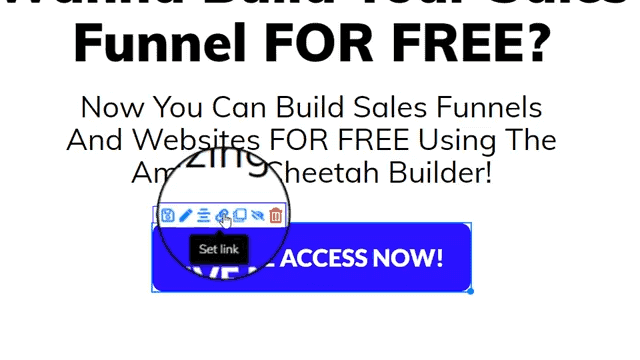
Et vous verrez la fenêtre contextuelle où vous pouvez connecter toutes les pages ensemble dans un entonnoir de vente unique qui ressemble à ceci.
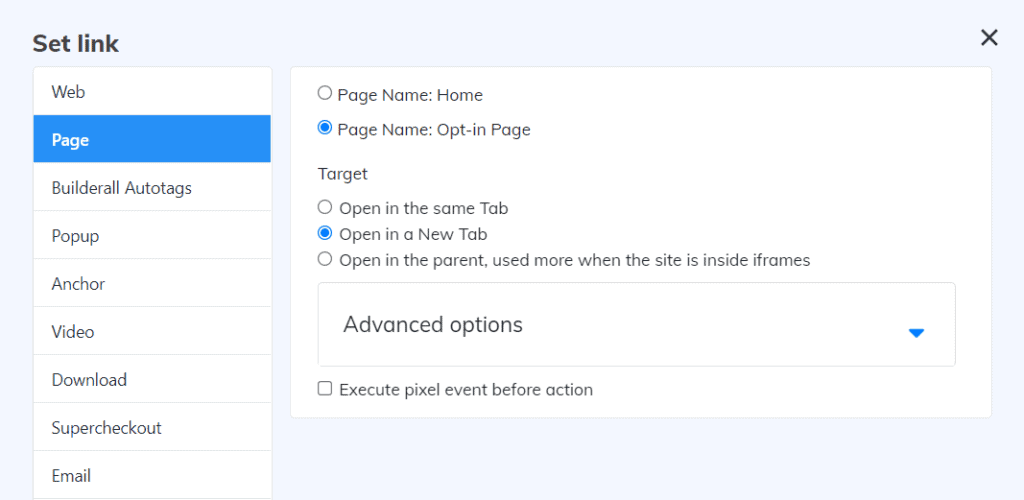
Donc, ici, sous le "Nom de la page", vous souhaitez sélectionner "Page d'inscription".
Et sous l'option cible, vous souhaitez sélectionner "Ouvrir dans le même onglet"
Enfin, nous allons sauvegarder cela à nouveau.
Étape 2. Connectez la page d'inscription à la page de pont
Et puis allons à la page d'inscription et connectons-la à notre page de pont
Et ici, nous devons faire la même chose afin de connecter ces pages ensemble.
Ainsi, lorsque la personne s'abonne, elle ira sur la page du pont.
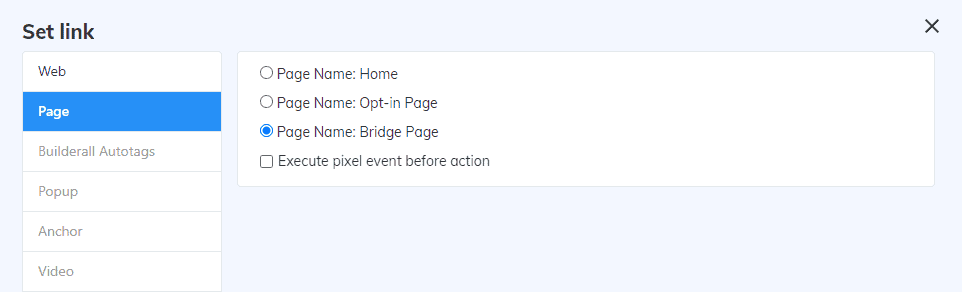
Lorsque les abonnés confirment qu'il se rend sur la page du pont et "ouvre le même onglet"
Et cliquez sur "Enregistrer"
Et quand il s'agit de « Confirmer la désinscription » ; il n'est pas nécessaire que vous mettiez des informations ici car nous sommes en fait intéressés à vous abonner et non à vous désabonner.
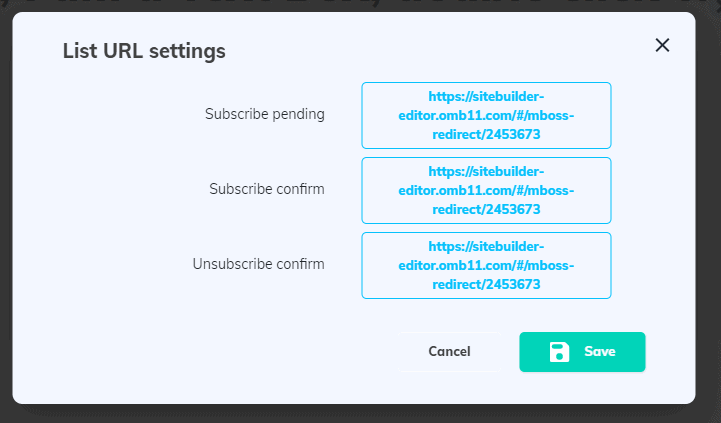
Alors, sauvons-le.
Et voilà. Votre entonnoir marketing est prêt.
Vous voyez, c'est ça, c'est facile les gars. Il suffit de vous connecter au domaine maintenant et de le tester et il est prêt à fonctionner.
Incroyable, non?
Conclusion
Voici donc comment créer un entonnoir de vente à partir de zéro. Vous êtes maintenant prêt à construire une liste de diffusion.
Avez-vous vu à quel point était-il facile de créer un entonnoir de vente à partir de zéro ?
Tout se fait par glisser-déposer, très intuitif, vous disposez donc de nombreuses formations que vous pouvez suivre dans Builderall pour en savoir plus sur le générateur d'entonnoirs.
Donc, si vous voulez l'essayer, vous pouvez commencer votre Essai gratuit de Builderall et créez votre tunnel de vente gratuitement.
👉 Commencez l'essai gratuit de 14 jours de Builderall
(Pas de carte de crédit nécessaire)